Hỗ trợ tư vấn
Tư vấn - Giải đáp - Hỗ trợ đặt tài liệu
Mua gói Pro để tải file trên Download.vn và trải nghiệm website không quảng cáo
Tìm hiểu thêm » Hỗ trợ qua ZaloCó lẽ không ít lần bạn bè hay người thân hỏi mượn tài khoản Facebook, Gmail, YouTube, Twitter của bạn. Thông thường khi cho ai đó mượn tài khoản bạn phải cung cấp tên đăng nhập và mật khẩu tài khoản. Tuy nhiên, cách này sẽ không được bảo mật cho lắm, dễ bị kẻ xấu lợi dụng "đánh cắp" tài khoản.
Vậy phải làm sao đây? Yên tâm, vẫn còn một giải pháp giúp bạn thỏa sức chia sẻ tài khoản mà không cần tiết lộ mật khẩu, đó chính là AccessURL. Đây chính là dịch vụ chia sẻ tài khoản không cần mật khẩu khá an toàn, nhờ sử dụng công nghệ mã hóa dữ liệu AES. Mời các bạn cùng theo dõi bài viết dưới đây để biết cách sử dụng AccessURL:
Bước 1: Trước tiên, truy cập vào trang web AccessURL, nhấn vào lựa chọn Create Account để tạo tài khoản sử dụng công cụ này.
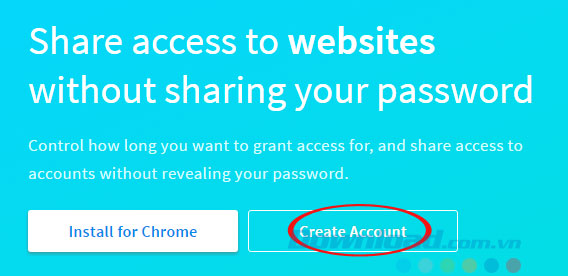
Bước 2: Giao diện Create your account xuất hiện, nhập đầy đủ thông tin để đăng ký tài khoản:
Sau đó, nhấn Create Account để tạo tài khoản mới.
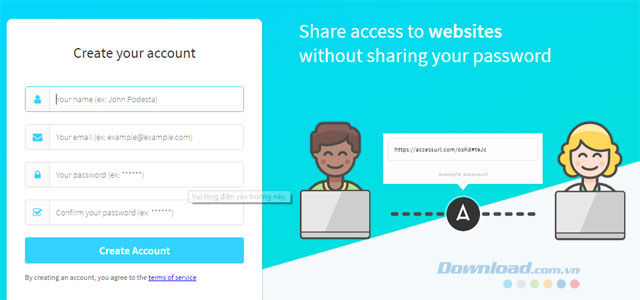
Bước 3: Bởi đây là công cụ miễn phí nên quá trình đăng ký sử dụng cũng đơn giản, nhanh chóng.
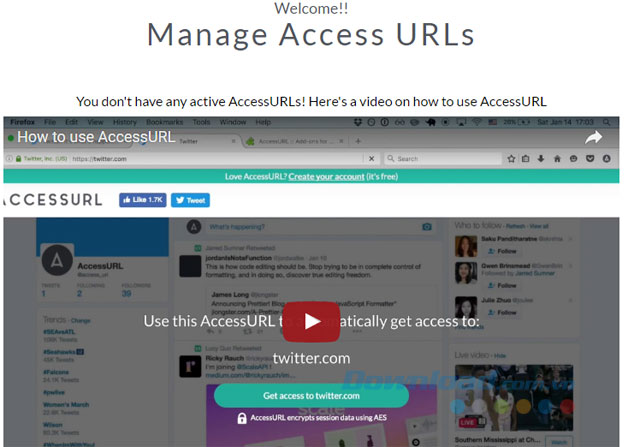
Bước 4: Khi đăng ký tài khoản thành công, tiến hành cài đặt tiện ích mở rộng AccessURL. Tiện ích này mới chỉ hỗ trợ trình duyệt Google Chrome và Firefox. Tùy vào trình duyệt mình đang sử dụng mà cài đặt tiện ích cho phù hợp. Cách cài đặt tiện ích AccessURL cũng khá đơn giản, chỉ cần nhấn vào Thêm vào Chrome.
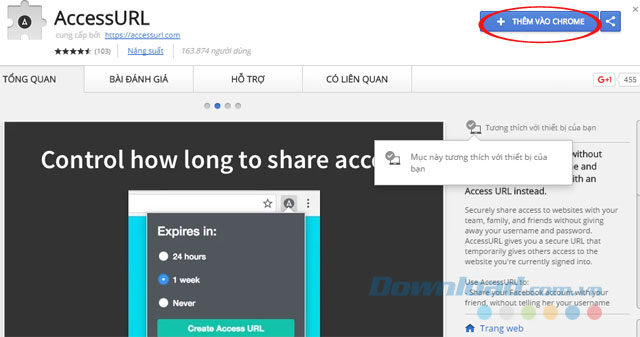
Bước 5: Rồi nhấn tiếp vào Thêm tiện ích, đợi một lát là quá trình cài đặt hoàn tất.
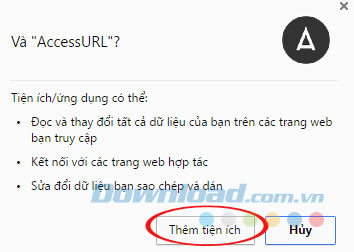
Bước 6: Sau khi cài đặt hoàn tất, bạn hãy truy cập vào trang dịch vụ muốn chia sẻ mật khẩu cho bạn bè, đăng nhập vào tài khoản của mình và nhấp vào biểu tượng AccessURL ở cuối thanh địa chỉ. Ngay sau đó xuất hiện hộp thoại nhỏ, cung cấp 3 lựa chọn thời gian cho việc tồn tại cấp phép truy cập tài khoản thông qua AccessURL bao gồm:
Tùy mục đích sử dụng của mỗi người mà tích chọn cho phù hợp, rồi tích chọn I agree to the Terms of Service để đồng ý các điều khoản dịch vụ mà nhà sản xuất đưa ra. Sau đó, nhấn Create Access URL để tạo đường link truy cập tài khoản.
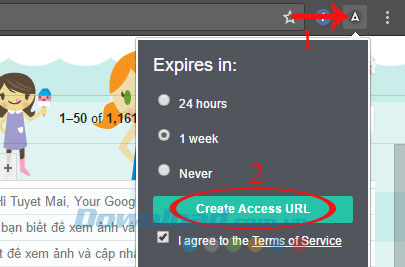
Bước 7: Ngay sau đó, AccessURL sẽ cung cấp cho bạn một địa chỉ mã hóa để truy cập tài khoản chia sẻ. Chỉ cần nhấn vào Copy Access URL để sao chép đường dẫn, rồi gửi cho người mượn tài khoản la xong.
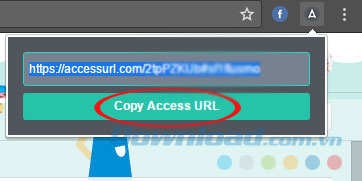
Bước 8: Khi người mượn tài khoản truy cập vào đường dẫn mà bạn cung cấp, trang web dịch vụ sẽ mở ra và tự động đăng nhập sẵn, nhưng yêu cầu bạn cũng phải cài đặt tiện ích mở rộng AccessURL thì mới xem được nội dung. Còn nếu đã cài thì nhấp vào lựa chọn Get access to... là có toàn quyền sử dụng tài khoản cho đến khi hết thời gian cho phép.
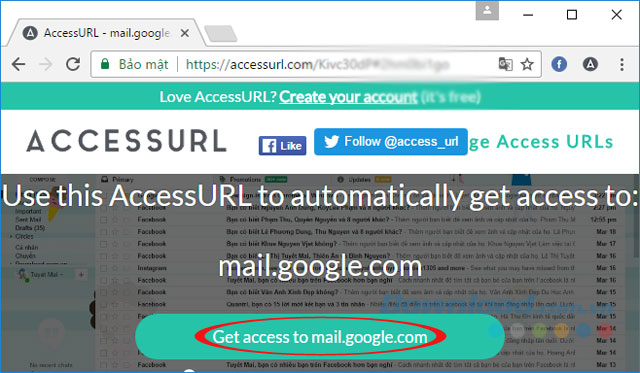
Khá đơn giản phải không các bạn? Vậy là giờ đây bạn không cần tiết lộ mật khẩu mỗi khi có ai đó hỏi mượn tài khoản nữa rồi.
Chúc các bạn thực hiện thành công!
Theo Nghị định 147/2024/ND-CP, bạn cần xác thực tài khoản trước khi sử dụng tính năng này. Chúng tôi sẽ gửi mã xác thực qua SMS hoặc Zalo tới số điện thoại mà bạn nhập dưới đây: